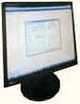
Урок: оцифровка документов и фотографий в Windows 7.
Это - урок к теме: Оцифровка документов.
Программа "Факсы и сканирование Windows" появилась еще в Windows Vista и имеет два независимых режима работы. Работаем в режиме "Сканирование".
Нажимаем кнопку "Пуск": - "Все программы" -
"Факсы и сканирование Windows". Открывается окно программы поделенное на три раздела.
- "Все программы" -
"Факсы и сканирование Windows". Открывается окно программы поделенное на три раздела.
В левом разделе внизу выбираем режим сканирования - нажимаем кнопку "Сканировать". Сканер в это время должен быть включен.
Укладываем первую страницу документа текстом на стекло сканера и закрываем крышку.
Вверху слева, на панели задач нажимаем кнопку "Новое сканирование". Открывается окно "Новое сканирование". Устанавливаем в нем следующие настройки:
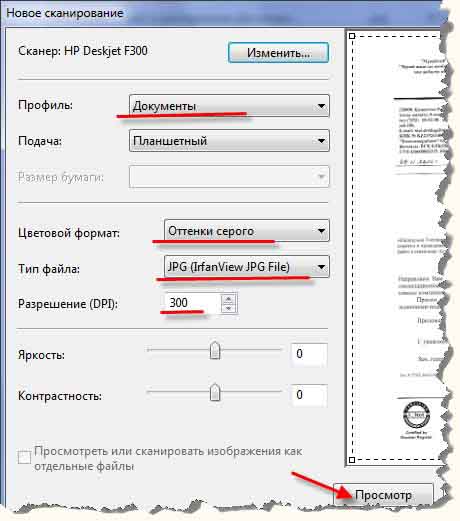
В строке "Тип файла:" выбираем расширение .jpg, чтобы иметь файл минимального веса. Нажимаем кнопку "Просмотр". В окошке просмотра появляется скан анонса. Здесь мы можем изменить размер области сканирования. Закончили настройки и давим в этом же окне кнопку "Сканировать". Через несколько секунд получаем скан первой страницы.
При этом, в верхнем разделе появится запись с параметрами файла "Рисунок":
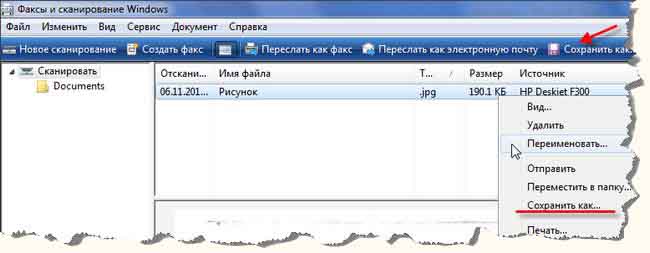
Правым кликом по этой записи открываем контекстное меню. Здесь мы можем переименовать файл в "01", чтобы в дальнейшем не путаться. После этого, на панели задач, или тут же, в контекстном меню, нажимаем кнопку "Сохранить как..." и сохраняем первую страницу с именем 01 и расширением .jpg в папку "Договор":
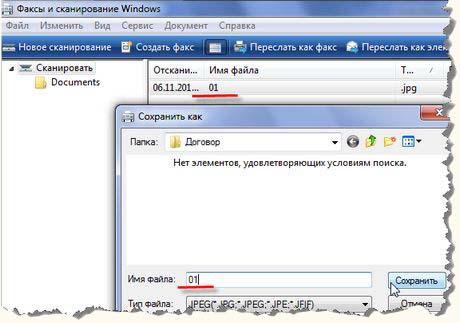
Заменяем в сканере первую страницу второй и повторяем процесс. Таким образом, сканируем все страницы нашего договора.
Также легко оцифруем и сохраним в jpg-формате любые фотографии и рисунки. Надо, только в окне "Новое сканирование" изменить некоторые настройки:
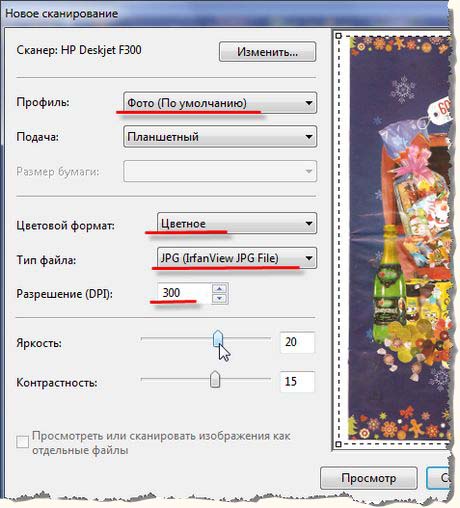
Добавим изображению, если надо, яркости и контрастности.
Вернуться к теме: Оцифровка документов.
